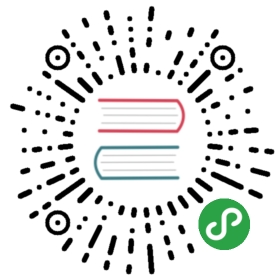本教程的这一部分内容是关于 JavaScript 语言本身的。
但是,我们需要一个工作环境来运行我们的脚本,由于本教程是在线的,所以浏览器是一个不错的选择。我们会尽可能少地使用浏览器特定的命令(比如 alert),所以如果你打算专注于另一个环境(比如 Node.js),你就不必多花时间来关心这些特定指令了。我们将在本教程的 下一部分 中专注于浏览器中的 JavaScript。
首先,让我们看看如何将脚本添加到网页上。对于服务器端环境(如 Node.js),你只需要使用诸如 "node my.js" 的命令行来执行它。
“script” 标签
JavaScript 程序可以在 <script> 标签的帮助下插入到 HTML 文档的任何地方。
比如:
<!DOCTYPE HTML><html><body><p>script 标签之前...</p><script>alert('Hello, world!');</script><p>...script 标签之后</p></body></html>
你可以通过点击右上角的“播放”按钮来运行这个例子。
<script> 标签中包裹了 JavaScript 代码,当浏览器遇到 <script> 标签,代码会自动运行。
现代的标记(markup)
<script> 标签有一些现在很少用到的特性(attribute),但是我们可以在老代码中找到它们:
type 特性:<script type=…>
在老的 HTML4 标准中,要求 script 标签有 type 特性。通常是 type="text/javascript"。这样的特性声明现在已经不再需要。而且,现代 HTML 标准已经完全改变了此特性的含义。现在,它可以用于 JavaScript 模块。但这是一个高级话题,我们将在本教程的另一部分中探讨 JavaScript 模块。
language 特性:<script language=…>
这个特性是为了显示脚本使用的语言。这个特性现在已经没有任何意义,因为语言默认就是 JavaScript。不再需要使用它了。
脚本前后的注释。
在非常古老的书籍和指南中,你可能会在 <script> 标签里面找到注释,就像这样:
<script type="text/javascript"><!--...//--></script>
现代 JavaScript 中已经不这样使用了。这些注释是用于不支持 <script> 标签的古老的浏览器隐藏 JavaScript 代码的。由于最近 15 年内发布的浏览器都没有这样的问题,因此这种注释能帮你辨认出一些老掉牙的代码。
外部脚本
如果你有大量的 JavaScript 代码,我们可以将它放入一个单独的文件。
脚本文件可以通过 src 特性(attribute)添加到 HTML 文件中。
<script src="/path/to/script.js"></script>
这里,/path/to/script.js 是脚本文件从网站根目录开始的绝对路径。当然也可以提供当前页面的相对路径。例如,src ="script.js" 表示当前文件夹中的 "script.js" 文件。
我们也可以提供一个完整的 URL 地址,例如:
<script src="https://cdnjs.cloudflare.com/ajax/libs/lodash.js/3.2.0/lodash.js"></script>
要附加多个脚本,请使用多个标签:
<script src="/js/script1.js"></script><script src="/js/script2.js"></script>…
请注意:
一般来说,只有最简单的脚本才嵌入到 HTML 中。更复杂的脚本存放在单独的文件中。
使用独立文件的好处是浏览器会下载它,然后将它保存到浏览器的 缓存 中。
之后,其他页面想要相同的脚本就会从缓存中获取,而不是下载它。所以文件实际上只会下载一次。
这可以节省流量,并使得页面(加载)更快。
如果设置了 src 特性,script 标签内容将会被忽略。
一个单独的 <script> 标签不能同时有 src 特性和内部包裹的代码。
这将不会工作:
<script src="file.js">alert(1); // 此内容会被忽略,因为设定了 src</script>
我们必须进行选择,要么使用外部的 <script src="…">,要么使用正常包裹代码的 <script>。
为了让上面的例子工作,我们可以将它分成两个 <script> 标签。
<script src="file.js"></script><script>alert(1);</script>
总结
- 我们可以使用一个
<script>标签将 JavaScript 代码添加到页面中。 type和language特性(attribute)不是必需的。- 外部的脚本可以通过
<script src="path/to/script.js"></script>的方式插入。
有关浏览器脚本以及它们和网页的关系,还有很多可学的。但是请记住,教程的这部分主要是针对 JavaScript 语言本身的,所以我们不该被浏览器特定的实现分散自己的注意力。我们将使用浏览器作为运行 JavaScript 的一种方式,这种方式非常便于我们在线阅读,但这只是很多种方式中的一种。
任务
显示一个提示语
重要程度: 5
创建一个页面,然后显示一个消息 “I’m JavaScript!”。
在沙箱中或者在你的硬盘上做这件事都无所谓,只要确保它能运行起来。
解决方案
<!DOCTYPE html><html><body><script>alert( "I'm JavaScript!" );</script></body></html>
使用外部的脚本显示一个提示语
重要程度: 5
打开前一个任务 显示一个提示语 的答案。将脚本的内容提取到一个外部的 alert.js 文件中,放置在相同的文件夹中。
打开页面,确保它能够工作。
解决方案
HTML 代码:
<!DOCTYPE html><html><body><script src="alert.js"></script></body></html>
同一个文件夹中的 alert.js 文件:
alert("I'm JavaScript!");